Voordat we beginnen te praten over de schrijf-apps voor Mac, wil ik het duidelijk maken, geen enkele schrijf-app kan je schrijven op magische wijze verbeteren, dat kan alleen worden bereikt met veel oefening. Dat gezegd hebbende, zal het gebruik van een goede schrijf-app je helpen bij het schrijven, zodat je de woorden uit je hoofd en op het spreekwoordelijke papier kunt krijgen. Een goede schrijf-app doet dat door een schrijver een esthetisch aangename en gemakkelijk te doorkruisen werkomgeving te bieden. Het is ook vrij van afleiding en helpt u zich te concentreren op wat u schrijft. Het belangrijkste is dat het alle essentiële functies heeft die verborgen zijn tijdens het schrijven en alleen verschijnen als je ze nodig hebt. Het maakt het exporteren van uw tekst ook net zo eenvoudig als het schrijven ervan. Kortom, het laat je focussen op de kunst van het schrijven zelf en doet de rest.
Nu kan geen enkele app voor iedereen aan al deze criteria voldoen, omdat we allemaal een andere vorm van schrijven volgen. Sommigen zijn bloggers en houden zich bezig met schrijven in kleine vorm, terwijl anderen op zoek zijn naar volwaardige romans. Sommigen van ons zijn aspirant-scenarioschrijvers, terwijl anderen proberen hun scriptie en papers af te ronden. Daarom hebben we geprobeerd verschillende apps op te nemen die aan verschillende eisen voldoen. Zo, laten we eens kijken wat de beste schrijf-apps voor macOS zijn die je vandaag kunt krijgen:
Beste apps voor het schrijven van romans of blogs
1. Ulysses
Sommige apps zijn het meest geschikt voor schrijven in een korte vorm, terwijl andere zich meer richten op het maken van lange inhoud. Ulysses is de enige app die dat is even goed in beide. Je kunt net zo gemakkelijk een roman over Ulysses schrijven als een blogpost. Ulysses bereikt deze prestatie door een perfecte samensmelting van functies en bruikbaarheid te creëren. Wanneer u de app voor de eerste keer start, wordt u begroet door een interface die eenvoudig en toch zo krachtig is. De interface is onderverdeeld in drie grote deelvensters. Het linkerdeelvenster wordt de Bibliotheek genoemd, waarin uw hoofdnavigatiegebied is ondergebracht, inclusief mappen, prullenbak en opslagopties. U kunt ervoor kiezen om de bestanden op te slaan ofwel iCloud-schijf of lokaal op Mac. Je kan zelfs bestanden opslaan op andere cloudopslagruimten zoals Dropbox met behulp van de externe map.
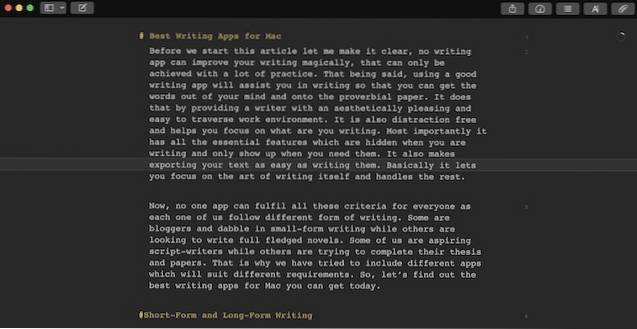
Het middelste deelvenster wordt bladen genoemd en bevat al uw individuele documenten. Het rechterpaneel is de teksteditor en hier gebeurt alle magie. U kunt de deelvensters op elk moment verbergen en alleen de teksteditor gebruiken om een afleidingsvrije omgeving te krijgen. De teksteditor ondersteunt markdown-opmaak, wat betekent dat u bepaalde symbolen kunt gebruiken om uw tekst op te maken. Het idee hier is dat een schrijver niets anders dan het toetsenbord hoeft te gebruiken om met de app te communiceren. U kunt verschillende thema's gebruiken om de look en feel aan te passen van Ulysses, ik gebruik het persoonlijk graag in de donkere modus.

Een van mijn favoriete functies van Ulysses zijn de exportmogelijkheden. Jij kan elk document exporteren naar tekst-, pdf-, html-, ePub- en docx-indelingen. U kunt zelfs uw WordPress en Medium-account en direct publiceren uw artikelen zonder de app te beleven. Andere kenmerken zijn onder meer doelen stellen, fotobijlage, zoeken op trefwoord, en ingebouwde notities. Wat Ulysses ook goed maakt in lang schrijven, is de organisatiestructuur. Jij kan creëer een multi-hiërarchische structuur door mappen in de mappen te nesten. De eenvoudige tool voor slepen en neerzetten om de vellen te rangschikken is een andere functie die echt van pas komt. Er zijn nog veel meer functies die we niet kunnen behandelen, aangezien dit geen volledige recensie is, maar weet dit, hoewel het een kostbare software is, het elke cent waard is. Ik schrijf al mijn artikelen over Ulysses en ik heb er geen moeite mee om dit aan iemand aan te bevelen.

Installeren: ($ 44,99)
2. Scrivener
Hoewel Ulysses het goed doet in de lange schrijfarena, is Scrivener hier zeker de regerende koning. Begrijp me niet verkeerd, Ulysses komt echt dichtbij, maar voor iemand wiens enige focus ligt op lange inhoud maken, zoals romans, Scrivener blijft nog steeds de go-to-tool. Ik zal de eerste zijn om toe te geven dat Scrivener niet zo intuïtief is als Ulysses en dat er een klein beetje leercurve aan vast zit. Je zult op zijn minst een paar uur nodig hebben om vertrouwd te raken met de interface, terwijl het volledig benutten ervan serieus moet worden gebruikt. De ingebouwde tutorial helpt veel om de basis te leren.
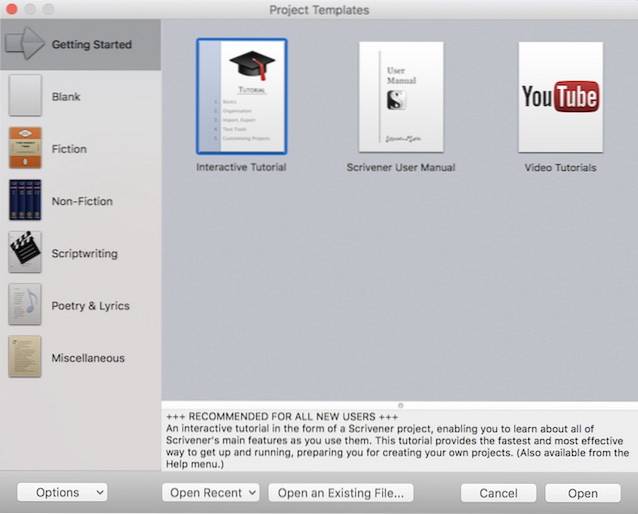
Wanneer u de app start, wordt u gevraagd om een project te maken. Er zijn een paar sjablonen die u op weg kunnen helpen. Een project is waar alles zal plaatsvinden. Voor dit artikel heb ik de nieuwe sjabloon gekozen. Nu kan ik niet diep ingaan op alle functies van Scrivener, maar ik zal enkele coole functies behandelen die het het meest geschikt maken voor lang schrijven.
De eerste functie die Scrivener beter doet dan welke andere app dan ook, is de organisatie van uw documenten. Jij kan maak mappen en nestmappen in andere mappen om een meerlagige organisatiestructuur te creëren. Maar het beste is hoe gemakkelijk het is om uw inhoud te beheren en te vinden. Jij kan doorzoek uw tekst op tags, tekens en trefwoorden. U kunt de omtrekfunctie gebruiken om een omtreklijn te maken. TDe prikbordweergave helpt om de essentie van uw werk te begrijpen.
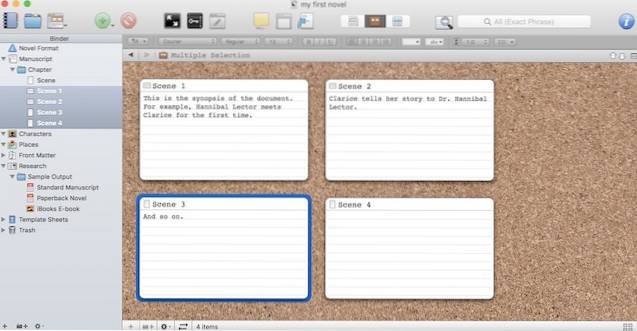 Er is ook een aparte sectie voor onderzoek, waar u al uw onderzoek (teksten, links, afbeeldingen) kunt bewaren. Er is een plek waar je kunt maak de schets van je personage. Ten slotte kunt u met Scrivener uw werk in een ander publicatieformaat exporteren, wat op zijn zachtst gezegd erg handig is. Jij kan exporteer uw werk als een eenvoudig manuscript, een roman met harde kaft, ePub voor iBooks en MOBI voor Kindle. U hoeft alleen de vereiste informatie in te voeren en het zorgt voor de opmaak voor u. Als je een lange inhoudschrijver bent, vooral gericht op romans, is dit de beste tool die je vandaag kunt krijgen. Net als Ulysses is het ook duur, maar elke cent waard.
Er is ook een aparte sectie voor onderzoek, waar u al uw onderzoek (teksten, links, afbeeldingen) kunt bewaren. Er is een plek waar je kunt maak de schets van je personage. Ten slotte kunt u met Scrivener uw werk in een ander publicatieformaat exporteren, wat op zijn zachtst gezegd erg handig is. Jij kan exporteer uw werk als een eenvoudig manuscript, een roman met harde kaft, ePub voor iBooks en MOBI voor Kindle. U hoeft alleen de vereiste informatie in te voeren en het zorgt voor de opmaak voor u. Als je een lange inhoudschrijver bent, vooral gericht op romans, is dit de beste tool die je vandaag kunt krijgen. Net als Ulysses is het ook duur, maar elke cent waard.
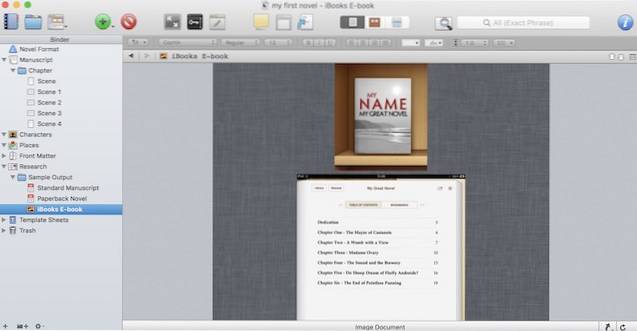
Installeren: ($ 44,99)
3. iA Writer
Als u op zoek bent naar een optie die dat wel is vergelijkbaar in functionaliteit met Ulysses maar kost niet zo veel, probeer iA Writer eens. iA Writer heeft de basis goed. Het heeft een vloeiende en goed uitziende interface die u helpt afleiding te vermijden en u meer op het schrijven zelf kunt concentreren. U kunt de syntaxis (Markdown) om uw tekst op te maken. U kunt ook bladen maken en tussen de bladen zoeken met behulp van trefwoorden. Wanneer u de app start, ziet u slechts één editorvenster en kunt u direct beginnen met typen. Schuif van links naar rechts om naar het navigatievenster te gaan. Als u van rechts naar links schuift, krijgt u een beeld van hoe uw tekst eruitziet in een echt document.

Een leuke functie is dat wanneer je aan het schrijven bent alleen de huidige regel wordt gemarkeerd terwijl de rest van de tekst grijs is. Dit helpt je om je meer te concentreren op wat je aan het schrijven bent. Deze functie is ook aanwezig in Ulysses, maar is niet standaard ingeschakeld. Het ook heeft een donker thema om erbij te horen. Waar iA Writer achterloopt op Ulysses, zijn de organisatorische kenmerken. De exportfunctie is beperkt tot alleen tekstindelingen. De functie voor het stellen van doelen ontbreekt ook. Maar wat het ook doet, het doet het het beste. De schrijfomgeving is fantastisch en de app is erg licht en loopt nooit achter. iA Writer kan een geweldig alternatief zijn voor Ulysses als u klaar bent om het eens te proberen.
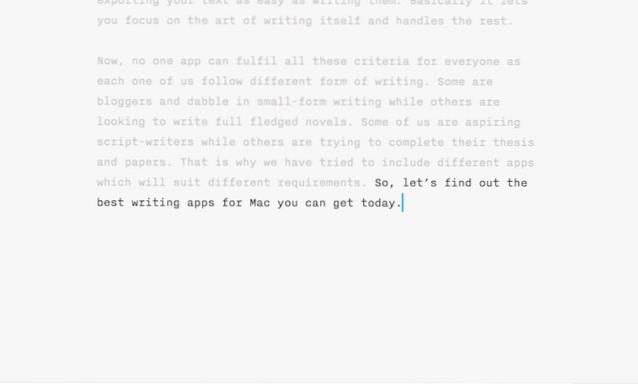
Installeren: ($ 9,99)
4. Beer
Net als je begint na te denken, is er niets meer te innoveren in een bepaalde categorie van apps, komt er een nieuwe speler die het spel verandert en Beer heeft zijn plaats onder hen verdiend. Het combineert het maken van aantekeningen en het schrijven van klein proza en plaatst ze in een interface die niet alleen leuk is om te gebruiken, maar ook zeer effectief is. Misschien heeft Bear daarom de Apple's beste designprijs voor 2017. Net als Ulysses is de interface onderverdeeld in drie deelvensters. Een bevat uw groepen, een andere uw notities en een andere fungeert als uw bewerkingspaneel. De organisatiestructuur van Bear verschilt echter een beetje van die van Ulysses. U maakt geen map in plaats van uzelf orden uw notities met behulp van tags. Elke notitie kan een n aantal tags hebben. Dit is een vrije vormorganisatie en het beste wanneer u een enkele notitie in meerdere groepen moet weergeven.
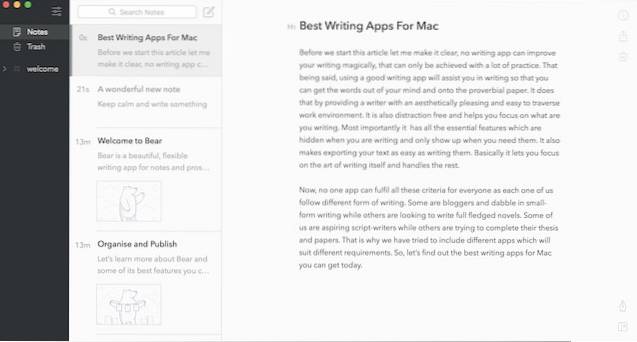
Waarschijnlijk is de beste eigenschap van Bear zijn iOS-client. Hoewel Ulysses ook een iOS-app heeft, is de app van Bear intuïtiever en gebruiksvriendelijker. Op het eerste gezicht kan Bear het gevoel hebben dat het een app voor het maken van notities is die niet verkeerd is, maar tegelijkertijd is het veel meer dan dat. Bear behandelt het schrijven en bewerken van korte inhoud zoals artikelen en blogposts als een fluitje van een cent. Het heeft ook betere themamogelijkheden dan elke andere app op de lijst. Het enige grote nadeel is dat het een abonnementsmodel volgt. Het zal kost je $ 15 / jaar om de pro-versie te ontgrendelen, die de beste functies ontgrendelt, zoals thematisering, exporteren en synchronisatie tussen apparaten. Toch is het een kleine prijs om te betalen voor wat u krijgt. Luister niet alleen naar mij, probeer de gratis versie en beslis dan of het uw tijd waard is of niet.
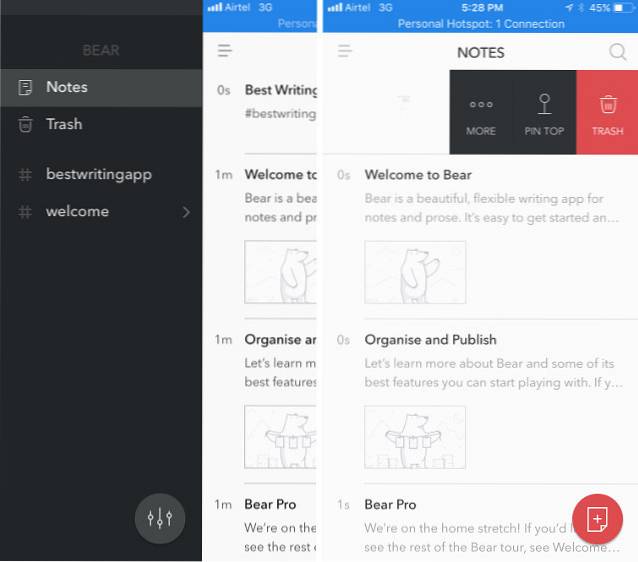
Installeren: (Gratis, Pro-versie voor $ 14,99 / jaar)
Beste apps voor het schrijven van scenario's
1. Fade-in
Ik beweer niet dat ik een expert ben in het schrijven van schermen, maar ik heb er wel behoorlijk wat ervaring mee. Voor het grootste deel heb ik FadeIn gevonden als de beste app voor het schrijven van scenario's die er is. De interface is gemakkelijk te begrijpen en u kunt beginnen zodra u de app start. Je leert gaandeweg de professionele functies. Het beste van FadeIn is zijn voorspellende typervaring. Meestal komt het er goed uit of je op het punt staat een scènekop, een personage of een dialoog te schrijven. In gevallen waarin het niet correct voorspelt, kunt u de tab-toets om eenvoudig te verplaatsen tussen de opties. Dit maakt het opmaken van je scenario erg gemakkelijk. Ons belangrijkste thema voor het kiezen van apps vandaag is het selecteren van de apps die u helpen uw woorden op papier te krijgen en FadeIN doet precies dat.
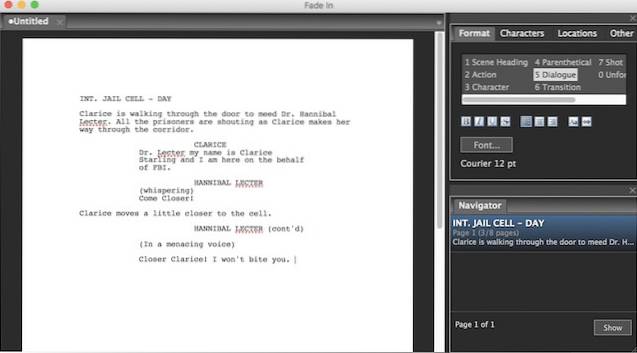
Installeren: ($ 89,99)
2. Eindontwerp 10
Final Draft is de meest populaire software voor het schrijven van scenario's. Ik heb het echter om twee specifieke redenen op de tweede plaats gehouden. Ten eerste kost het veel en brengt elke nieuwe versie u terug extra $ 99 om te upgraden, wat gewoon absurd is. Ten tweede heeft het in de loop der jaren veel functies van zijn concurrenten geleend die het echt complex hebben gemaakt. Daarom heeft het een steile leercurve. Als u deze tekortkomingen echter overwint en ik weet niet zeker of ik dat kan, is het in wezen een geweldig stuk software gericht op professionele scenarioschrijvers.
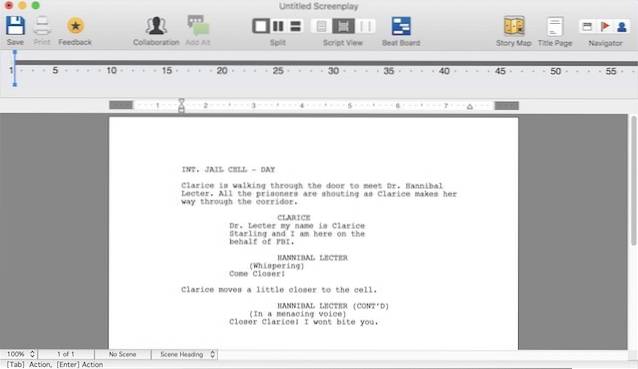
Net als FadeIn ondersteunt het ook sneltoetsen om de verschillende scriptschrijfelementen te wijzigen. Ik heb zelfs ontdekt dat de voorspelling nauwkeuriger is dan FadeIn. De premie die het eist ten opzichte van FadeIn is naar mijn mening echter niet gerechtvaardigd.
Installeren: ($ 199,99)
Beste apps voor het schrijven van dagboeken
1. Dag één
Day One is een van de weinige apps die de ervaring van het gebruik van de app krachtiger maken dan het doel waarvoor deze dient. De app ziet er gewoon prachtig uit. Van het ontwerp tot de gebruikersinterface en het kleurenschema tot de typografie, alles wekt een gevoel van rust op. De functieset is ook enorm. Jij kan creëer meerdere tijdschriften en elk tijdschrift kan oneindig veel pagina's bevatten. U kunt niet alleen in de app schrijven, u kunt zelfs foto's bijvoegen om uw herinneringen te ondersteunen met visuele aanwijzingen. Mijn favoriete functie is de toevoeging van geolocatiegegevens. Het helpt u om de plaatsen te zien waar u uw journaalboeking heeft opgenomen.
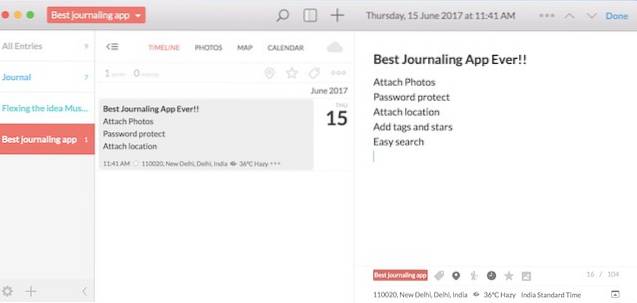
Day One dient als een multifunctioneel hulpmiddel. Behalve het vastleggen van uw dagen, kunt u dit ook gebruiken als stortplaats voor uw ideeën. Jij kan maak tags en sterren om uw notities te sorteren. Het heeft ook een ingebouwde zoekfunctie die razendsnel is. De app is ook beveiligd met een wachtwoord, wat helpt om uw gedachten veilig te houden. Het feit dat het apps heeft voor zowel iPhones als iPads, maakt dit een must voor mobiele journalistiek. Er is hier zoveel om van te houden. Als je een gewone tijdschriftschrijver bent, is deze een must-have.
Installeren: ($ 39,99)
2. Reis
Als u op zoek bent naar een journaling-app die echt platformonafhankelijk is, is Journey waar uw zoektocht eindigt. Het heeft een app voor alle grote OS-platforms, inclusief Android en Windows. De app is krachtig en heeft een featureset die vergelijkbaar is met die van Day One. Het synchroniseert op verschillende apparaten, ondersteunt fotobijlagen, markdown, en syntaxis bewerken enzovoort. Ik heb echter twee grote problemen met Journey, waardoor het naar de tweede plaats is geduwd. Ten eerste, het gebruikt alleen Google Drive om te synchroniseren jouw aantekeningen. Ik hoop dat ze in de toekomst andere populaire cloudopslagplaatsen toevoegen, zoals Dropbox. Zelfs als je de volledige app koopt, zijn er bepaalde functies waarvoor je nog steeds moet betalen, wat gewoon schandalig is. Anders dan dat, is het een prima app en zult u er geen plezier aan beleven.
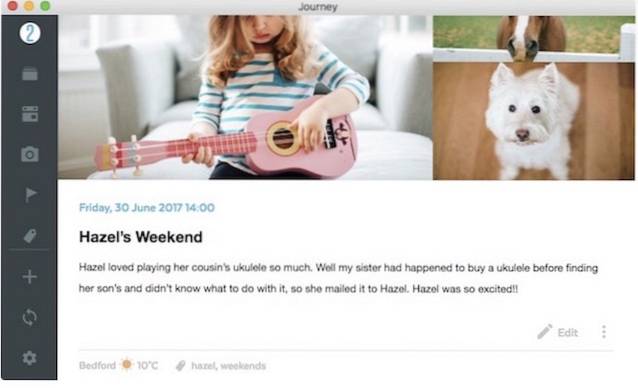
Installeren: ($ 12,99)
Beste schrijfapps voor studenten
1. Pagina's
Als je een student bent, hoef je niet verder te zoeken dan de app die voorgeïnstalleerd is op elke Apple Mac, Pages. Er was een tijd dat Pages aanvoelde als een goedkope afzetterij van Microsoft Word. Nu zijn de dingen veranderd en Pages is een van de beste tekstverwerker-apps op de markt geworden. Het beste van Pages, afgezien van het feit dat het helemaal gratis is, is dat Apple elke paar maanden updates blijft verbeteren. Op het moment dat dit artikel werd geschreven, heeft Pages weer een grote update ontvangen. Nu jij krijg een bibliotheek met meer dan 500 vormen, die ook kunnen worden aangepast. De functies voor automatische correctie en tekstvervanging krijgen ook enkele noodzakelijke verbeteringen.

Maar voor mij is de beste nieuwe functie de opname van discussielijnen terwijl u samenwerkt met andere mensen. Alle commentaren zijn te zien in een conversatie-indeling met schroefdraad, die in realtime wordt bijgewerkt. Nu kunt u met uw vrienden aan een document werken zonder dat u hoeft te wachten tot uw gesprekken zijn geladen. Dat is naar mijn mening een enorme verbetering. Als je een student bent, is Pages de software voor jou. Het ziet er goed uit, het zit boordevol functies en het is helemaal gratis.
Installeren: (Vrij)
2. Microsoft Word
Microsoft heeft de moderne tekstverwerker vrijwel uitgevonden en Microsoft Word is nog steeds de beste. Begrijp me niet verkeerd, Pages heeft in de loop der jaren Microsoft Word ingehaald, maar er is nog een lange weg te gaan. Naar mijn mening, Microsoft Word is nog steeds de gemakkelijkste van de twee software terwijl het meer functies bevat. De menu's en submenu's zijn gemakkelijker te navigeren en de ingebouwde zoekfunctionaliteit is ook beter. Ik heb er vrijwel niets meer over te zeggen, het is Word. Als u het geld te besteden heeft, zal dit een aankoop zijn waar u nooit spijt van zult krijgen.
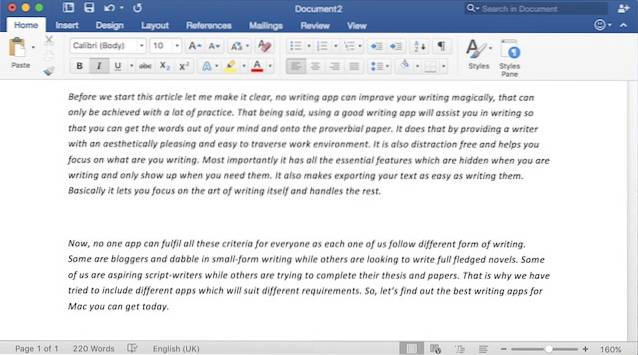
Installeren: ($ 69,99 / jaar)
ZIE OOK: 9 beste mindmapping-apps voor Mac om uw ideeën te ordenen
De beste apps voor schrijvers op Mac
Zoals ik al eerder zei, kunnen deze schrijf-apps je schrijven niet verbeteren, maar wat ze kunnen doen, is je helpen bij het verbeteren van je efficiëntie tijdens het schrijven. Ze creëren een omgeving waarin je technische dingen zoals opmaak kunt vergeten en je meer kunt concentreren op de kunst van het schrijven zelf. Het zijn meer tools die in de handen van de juiste persoon wonderen kunnen creëren. Probeer deze apps eens en laat ons in de reacties hieronder weten welke jouw favoriet is. Vertel ons ook welke schrijfsoftware u momenteel op uw Mac gebruikt en waarom.
 Gadgetshowto
Gadgetshowto



